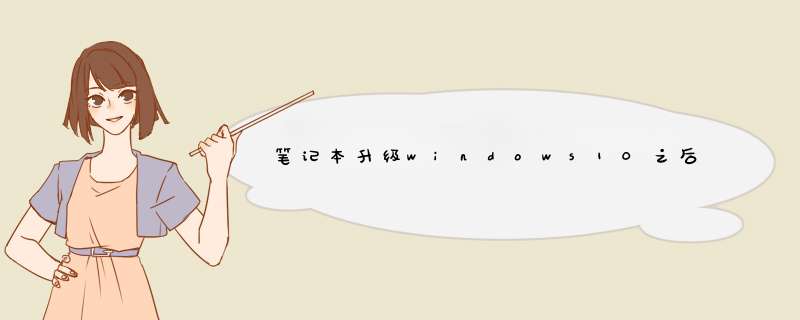
笔记本升级windows10外接显示器不能正常显示问题可以尝试更新驱动程序。
解决步骤:
1、首先检查连接没有问题接着右击桌面空白处——点击显示设置——点击显示适配器属性。
2、在显示器适配器属性类型下点击“属性”选项,然后进行下一步 *** 作。
3、属性栏下方点击驱动程序——选择更新驱动程序完成后就可以完成投影。
4、完成显示器驱动更新之后,在Win10系统下外接显示器,按FN+F4或者在笔记本键盘上按WIN+P后即可选择外接显示器模式。
5、在系统桌面下也可以通过显卡控制台来切换外接显示,本次以英特尔显卡控制台为例。右单击桌面空白处,在d出菜单点击“图形属性”,在“图形属性”中点击“显示器”。
第一,需要安装好'你的显卡驱动,有一些显卡的驱动更新不及时,win10自带的不好用。第二需要正确的配置win10.进入设置,找到显示设置,高级,选择正确的,你想要的主屏幕。第三,需要,在你的游戏设置里面进行相关设置,确保你在有游戏里面能够正确识别屏幕。第四,如果这些还不行,你需要找显卡的售后和显示器的售后,让他们帮助解决了。第五,如果还不行,可以找一个电脑维修的上门服务,来帮助你处理一下。设置外接显示器为独立显卡的方法如下:
以NVIDIA系显卡为例
1、在windows系统桌面中,空白处点击右键,选择“NVIDIA控制面板”。
2、进入“NVIDIA控制面板”在侧边栏中选择“管理3D设置”。
3、在“管理3D设置”右边栏中找到“全局设置”。
4、在“全局设置”选择“ 高性能NVIDIA处理器 ”设置完成后,笔记本外接的显卡就位独立显卡了。
欢迎分享,转载请注明来源:内存溢出

 微信扫一扫
微信扫一扫
 支付宝扫一扫
支付宝扫一扫
评论列表(0条)